Bent u op zoek naar een programma om uw kleine digitale camera-opnamen of vastgelegde VHS-opnamen en familievideo's te splitsen? Aangezien velen van ons zullen profiteren van digitale camera's in zakformaat, mobiele telefoons en video-opnames om waar mogelijk video's te maken, zul je waarschijnlijk eindigen met een heleboel videoclips die op je computer zijn opgeslagen. En het is een goed idee om ze samen te voegen om een geheel nieuwe film te maken.
Maar hoe? De reden waarom je hier bent. Maak je geen zorgen. Wondershare Filmora (zowel voor pc- als Mac-gebruikers), als het gemakkelijkste programma om homemovies te maken, voldoet aan je behoeften. Hiermee kun je video's van elk formaat samenvoegen, zodat het je niet uitmaakt of de uitvoer van je camera in hetzelfde formaat is of niet. Importeer eenvoudig de clips die u wilt splitsen en organiseer de afspeelvolgorde op de tijdlijn, waarna het programma een enkele naadloze video in het door u gewenste formaat maakt. Bekijk hieronder hoe gemakkelijk het is.
Download en installeer deze video-splitsingssoftware op uw computer. De onderstaande handleiding is gebaseerd op Windows, maar de Mac-versie werkt bijna hetzelfde.
1Importeer je video's
Ga aan de slag om uw films samen te voegen door op "Importeren" te klikken om uw bronbestanden naar dit programma te laden. Omdat het bijna alle populaire formaten ondersteunt, hoef je je geen zorgen te maken over het incompatibiliteitsprobleem.
Tips: Als u bestanden rechtstreeks vanaf uw digitale camera wilt toevoegen, kunt u hier meer tips raadplegen:hoe u camcordervideo naar de computer kunt overbrengen.
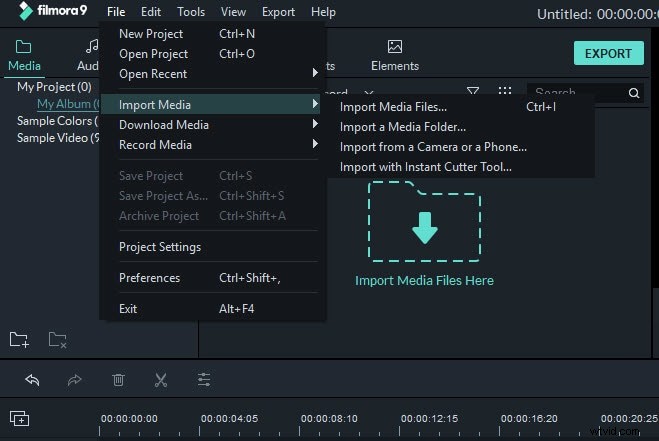
2Video splitsen door middel van slepen en neerzetten
Nu ziet u alle bestanden in miniaturen in het linkerdeelvenster. Om ze samen te voegen, bent u slechts één stap verwijderd. Sleep eenvoudig alle bestanden die u wilt samenvoegen naar hetzelfde videospoor in de tijdlijn. Plaats vervolgens de afspeelkop op het beginpunt van de clip in de tijdlijn en klik op het afspeelpictogram in het voorbeeldvenster. Ja, ze zijn al naadloos aan elkaar gesplitst.
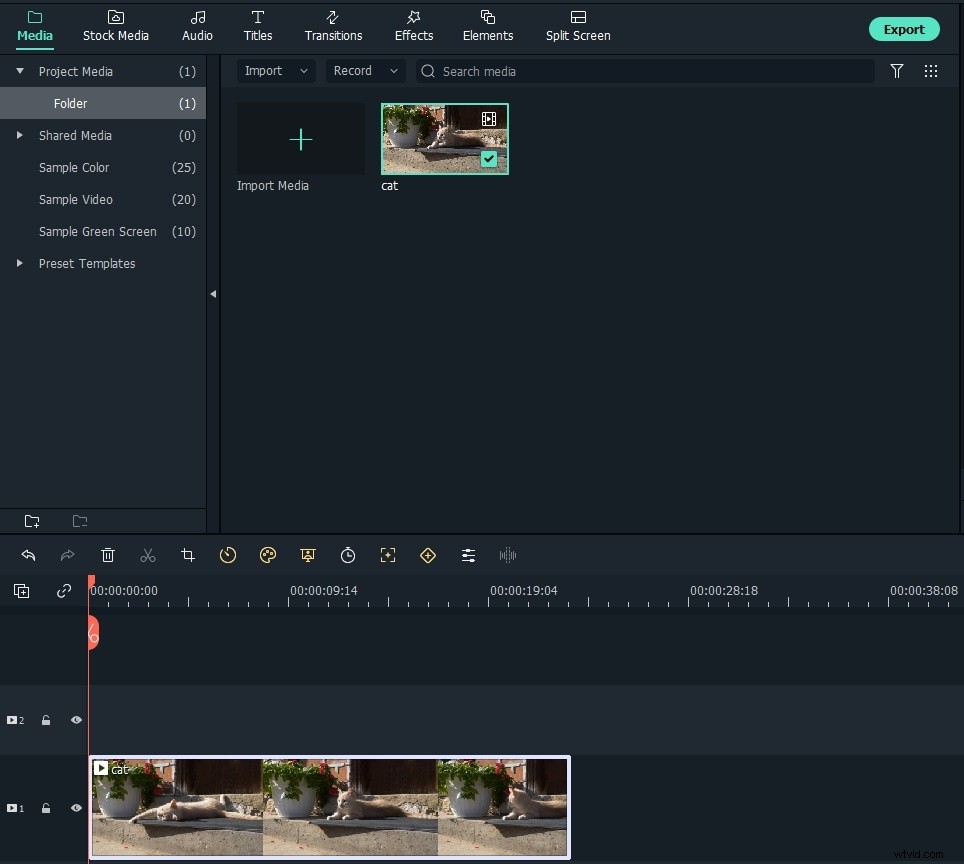
3Bewerk en verbeter je video (optioneel)
Nadat u films aan elkaar hebt gesplitst, kunt u doorgaan om de hele film een nieuwe look te geven. Wondershare Filmora biedt alle basis video- en audiobewerkingen die je nodig hebt, inclusief rotatie, helderheid/contrast/tintaanpassing, stemverandering, afspeelsnelheidsinstelling en meer. Dit gecombineerd met meer dan 300 verbluffende overgangen, titels, intro/credits, PIP's zullen je hele werk charmant en uniek maken.
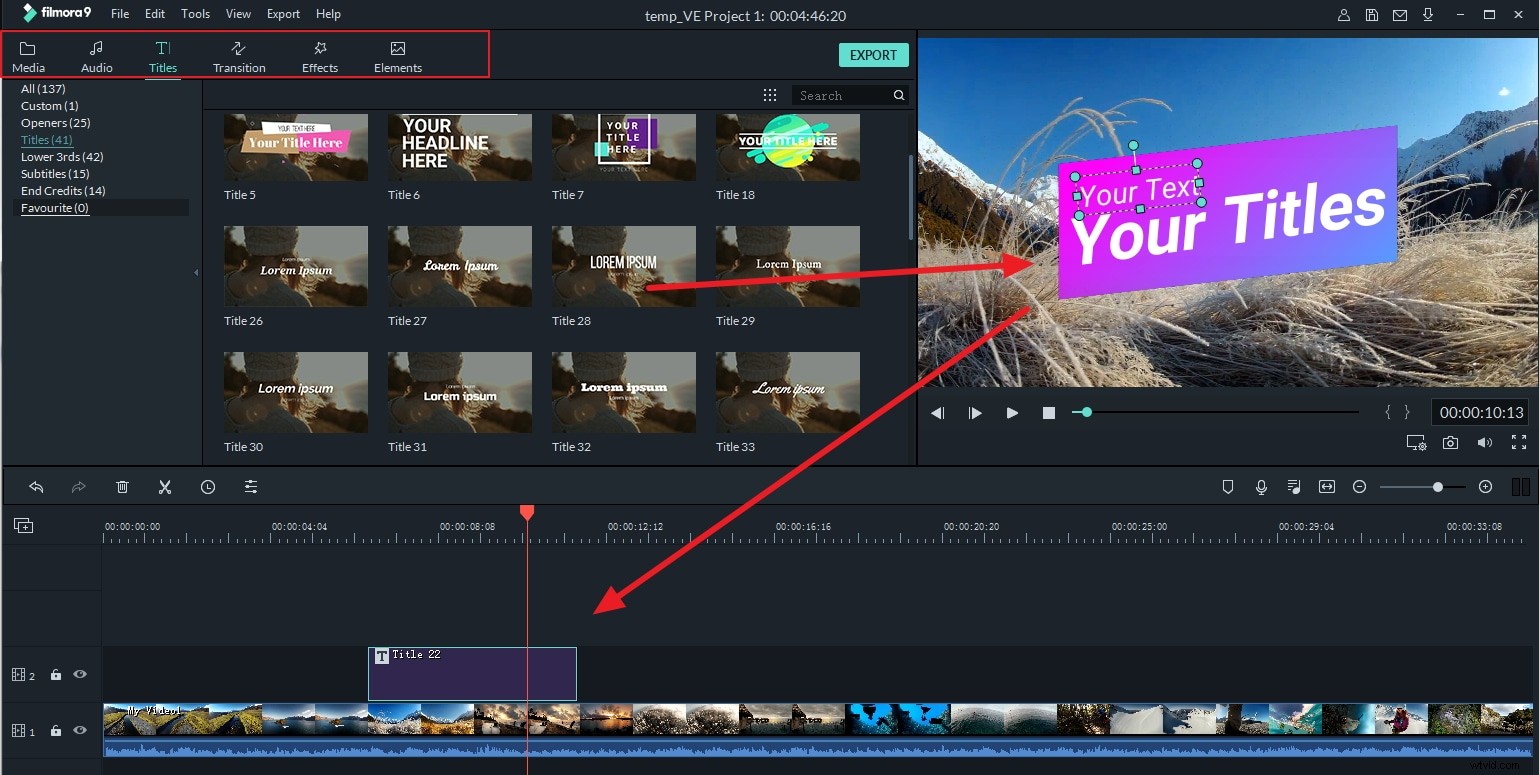
4Bewaar en deel je creatie
Als u tevreden bent met het resultaat, klikt u op "Maken" om uw creatie te exporteren. Offline of online, je vindt altijd wel een manier om je video met hoge kwaliteit op te slaan. Met de videosplitser kunt u zelfs dvd's rechtstreeks branden om op tv te bekijken.
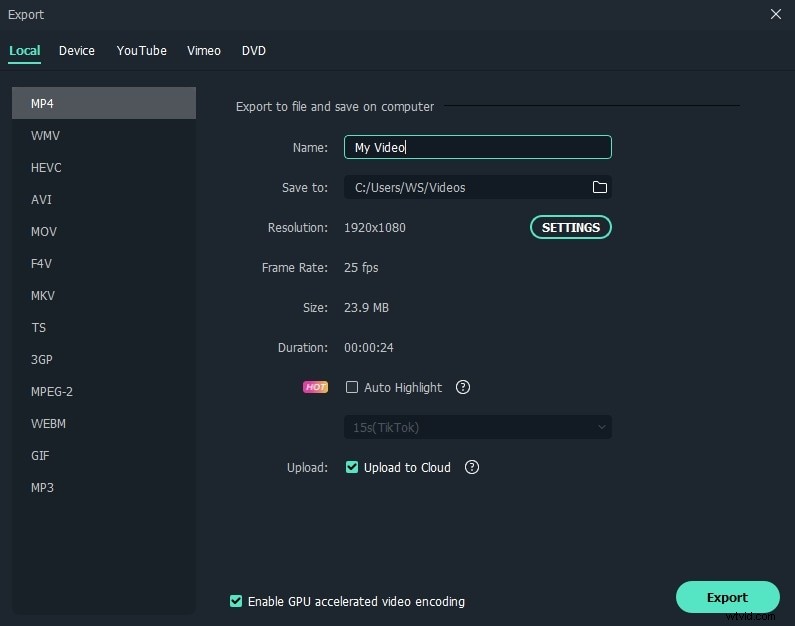
Download nu de gratis proefversie van Wondershare Filmora:
